Mot de passe iPad oublié - Débloquez l'écran iPad par iTunes / iCloud / Mode de récupération
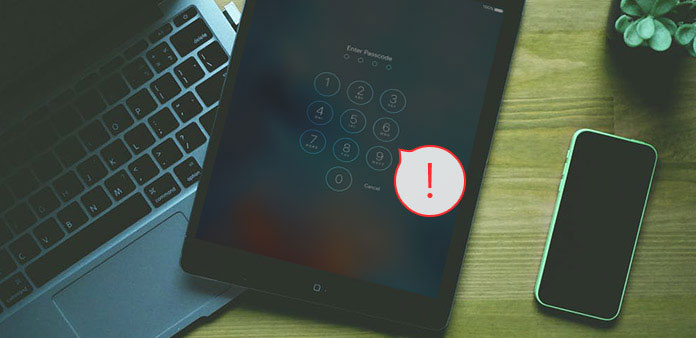
Vous avez oublié votre mot de passe pour iPad et vous êtes bloqué sur votre iPad? Certaines personnes définissent simplement des mots de passe différents pour des appareils et des applications spécifiques. Ou vous ne voulez tout simplement pas que les autres devinent le vrai mot de passe de l'iPad, pour jeter un coup d'œil à vos collections de vidéos ou quelque chose pourrait détruire votre image. Je ne sais pas si vous avez empêché la divulgation de données personnelles. Mais la vérité est que votre mot de passe iPad oublié refuse également votre entrée. Surprise!
Eh bien, calmez-vous, vous risquez de perdre toutes vos données mais votre mot de passe iPad sera débloqué si vous ne sauvegardez pas les données iTunes auparavant. Heureusement, il y aura le logiciel de récupération de données iOS, qui peut sauvegarder et récupérer vos fichiers perdus ou supprimés, pour vous aider à les retrouver. Alors, soyez patient et suivez les instructions de déverrouillage de mon mot de passe iPad pour obtenir le nouvel iPad, même si vous avez oublié le mot de passe iPad.
Petits conseils: le principe de déverrouillage d'un iPad désactivé avec un mot de passe oublié dépend de votre fichier de sauvegarde précédent. Parce que lorsque vous supprimez le mot de passe iPad, vos données iOS seront automatiquement effacées. Les outils de réinitialisation Apple iPad actuellement désactivés sont iTunes, iCloud et le mode de récupération, qui fait référence à la sauvegarde iTunes, à la sauvegarde iCloud et à aucune sauvegarde.
Partie 1: réinitialiser l'iPad aux paramètres d'usine avec iTunes
Si vous avez déjà synchronisé la sauvegarde iTunes de l'iPad, restaurez l'iPad perdu avec le mot de passe, avec les données et le mot de passe iPad effacés par iTunes.
Utilisez le câble USB pour relier votre iPad à l'ordinateur.
Exécutez iTunes.
Si le mot de passe vous est demandé, essayez le nouvel ordinateur avec lequel vous avez synchronisé.
Réinitialisez votre iPad.
Attendez que l'iPad se synchronise sur iTunes pour effectuer une sauvegarde. Plus tard, cliquez sur Restaurer option du nom de votre iPad.
Restaurez la sauvegarde iTunes sur iPad.
When the Écran de configuration afficher, frapper Restaurer à partir de la sauvegarde iTunes pour récupérer des fichiers iPad.
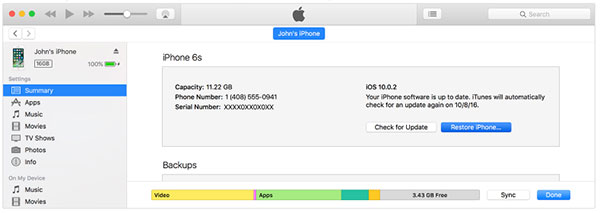
La prémisse est que votre iTunes doit être mis à jour à la dernière version, ou vous ne pourrez pas déverrouiller le mot de passe oublié de l'iPad avec la restauration iTunes. C'est peut-être la similitude de toutes les applications Apple.
Partie 2: Débloquer iPad sans mot de passe par iCloud
iTunes peut ne pas être votre choix judicieux pour supprimer le mot de passe iPad oublié, compte tenu de la faiblesse de l'effacement des données iTunes. Avant de désactiver l'iPad de votre mot de passe iPad oublié, connectez d'abord le réseau Wi-Fi ou le réseau cellulaire.
Ouvrez icloud.com/find sur tout autre appareil iOS.
Localisez l'iPad désactivé.
Connectez-vous avec votre identifiant Apple et choisissez Tous les dispositifs bouton en haut.
Réinitialisez l'iPad aux paramètres d'usine avec iCloud.
Sélectionnez iPad que vous souhaitez effacer et appuyez sur l'option Effacer pour effacer le mot de passe iPad désactivé.
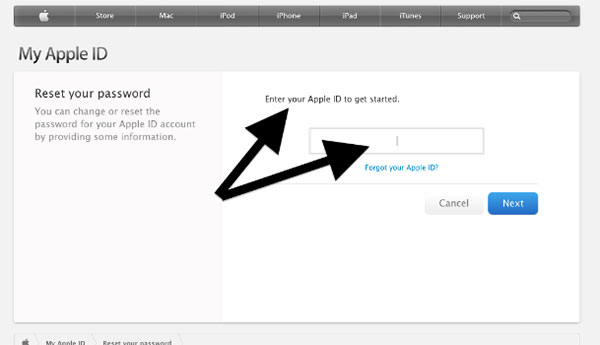
Et maintenant, vous pouvez restaurer depuis une sauvegarde ou configurer comme nouveau pour déverrouiller l'iPad sans mot de passe verrouillé, en mode Rechercher mon iPhone.
Partie 3: supprimez votre mot de passe iPad avec le mode de récupération
Pour les personnes qui ne sauvegardent pas de fichiers de sauvegarde iTunes ou configurent auparavant Trouver mon iPhone dans iCloud, utiliser le mode de récupération pour réinitialiser le mot de passe iPad sans iTunes est le choix remplaçable pour effacer toutes les données iPad, y compris votre mot de passe oublié.
Connectez l'iPad à l'ordinateur et exécutez iTunes.
Redémarrez l'iPad.
Maintenez enfoncé et appuyez simultanément sur les boutons Veille / Réveil et Accueil, relâchez-les jusqu'à ce que l'écran du mode de récupération apparaisse, et non le logo Apple s'affiche.
Restaurez l'iPad.
Vous verrez la fenêtre qui nécessite la mise à jour ou la restauration de votre iPad, choisissez l'option Restaurer pour continuer.
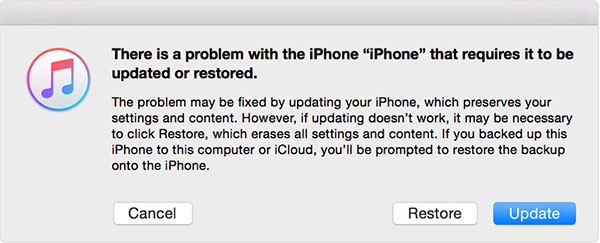
Remarque: si votre iPad prend en charge les minutes 15 pour télécharger le logiciel à restaurer. Ensuite, il quittera le mode de récupération et vous devrez répéter les étapes de restauration de l'iPad ci-dessus.
Partie 4: Sauvegarde de fichiers de données iOS à récupérer supprimés / perdus sur iPhone / iPad / iPod
Avez-vous réalisé l'importance d'un bon logiciel de récupération de données IOS, en particulier lorsque vous n'avez pas de fichiers de sauvegarde à restaurer? Tipard Récupération de Données Ios Le logiciel peut vous aider à récupérer des données iOS supprimées / perdues selon trois modes, y compris les sauvegardes iTunes et iCloud. Presque tous les fichiers iOS peuvent être récupérés, sur iPhone, iPad et iPod, de toutes les versions iOS.
Par conséquent, Tipard iOS Data Recovery n'est pas uniquement destiné à la restauration de données iOS, mais déplace également le contenu multimédia et le contenu textuel vers le nouvel appareil iOS le plus récent. Pour être plus précis, les fichiers iOS que vous pouvez récupérer vont des contacts, des messages, de l'historique des appels, des rappels, etc. à des photos, des vidéos, des audios et des pièces jointes. Avec le support fort de la restauration de l'iPad, il sera beaucoup plus facile et plus sûr de contourner le code secret de l'iPad pour déverrouiller votre iPad afin qu'il soit à nouveau disponible.
Méthode 1: corriger un iPad désactivé avec mot de passe oublié directement
Connectez votre iPad désactivé à l'ordinateur.
Installez d'abord le logiciel de récupération de données Tipard iOS. Après avoir lancé le programme, choisissez Récupérer depuis un appareil iOS mode.
Choisissez certains fichiers iPad à récupérer.
Utilisez le câble USB pour connecter votre ordinateur à l'iPad et attendez que l'heure soit détectée. Plus tard, frapper Start scan option, pour rechercher l'ensemble du stockage de l'iPad, et choisir les données iPad que vous souhaitez récupérer.
Restaurez l'iPad pour enregistrer les fichiers récupérés dans le dossier local.
Vous pouvez prévisualiser dans l'interface principale et cliquer sur l'option Récupérer pour restaurer les fichiers effacés de l'iPad dans votre dossier local.
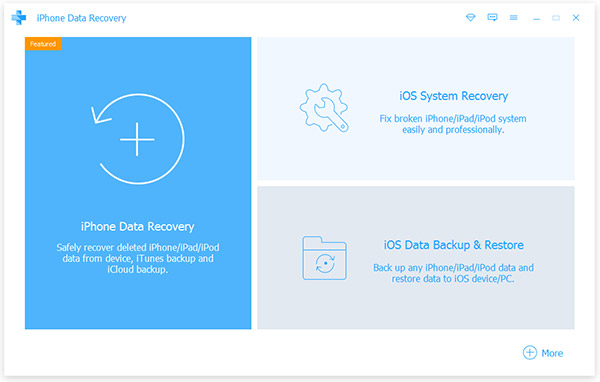
Méthode 2: déverrouiller votre iPad avec iTunes / iCloud Backup
Téléchargez les fichiers de sauvegarde iTunes / extrayez les sauvegardes iCloud.
Après avoir détecté votre iPad désactivé, appuyez sur Récupérer depuis un fichier de sauvegarde iTunes / Récupérer depuis un fichier de sauvegarde iCloud mode.
Analyser les données et terminer le processus de récupération de l'iPad.
Ensuite, analysez votre appareil iOS et choisissez les fichiers iPad de certaines catégories.
Récupère les données perdues sur iPad.
Sélectionnez les fichiers iPad à récupérer en cliquant Récupération pour accéder au mot de passe oublié de l'iPad. Comme cela a été mentionné, le logiciel Tipard iOS Data Recovery peut aider à restaurer l'iPad sans fichiers de sauvegarde essentiels, dans des circonstances non essentielles de fichiers de sauvegarde. Si vous supprimez quelque chose par erreur, retrouvez les données iOS perdues sans trop d'effort.
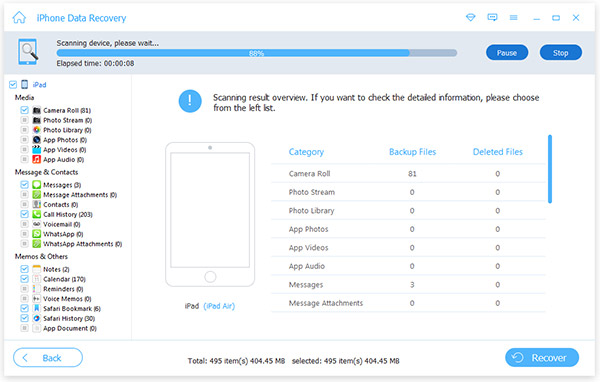
Conclusion
Le cas courant de suppression du mot de passe de l'iPad entraînera la perte des données iOS, peu importe si vous avez déjà sauvegardé des fichiers iPad. C'est parce que personne ne peut dupliquer l'intégralité des données de l'iPad, y compris les derniers paramètres et fichiers de l'iPad. Heureusement, Tipard iOS Data Recovery peut vous aider à récupérer tous les fichiers et documents, pour récupérer votre iPad désactivé.







